ゆうパックスマホ割を試してみる
向き不向きという程ではないかもしれませんが、昔から郵送物の宛名を手書きすることが苦手です。
字が上手くないということもありますが、決められた枠内にバランスよく字数を収めていくのに、大体1回目はミスしてしまうので、書き直すことがよくあります。
通常の郵送物であれば、宛名シールを作って貼るだけで済むようにしていましたが、ゆうパックなどの荷物となると送付状の手書きが必要となることも。
それ自体も件数が多ければ、ドットプリンターなどで印字する方法もあるでしょうが、たまに送るぐらいなのでそこまで大掛かりでもない。
そんな時には、ゆうパックのスマホ割の情報を見かけることがあり、試してみました。
ゆうパックの概要
普段モノを送る機会があまりなければ、どのサービスを利用するかはあまり意識していないかもしれません。
他にも色んなサービスがあるとは思いますが、ここでは郵便局のサービスについて取り上げてみました。
ゆうパックについては、郵便局のホームページにその内容が掲載されています。
郵便局ホームページ
ゆうパックー概要・運賃
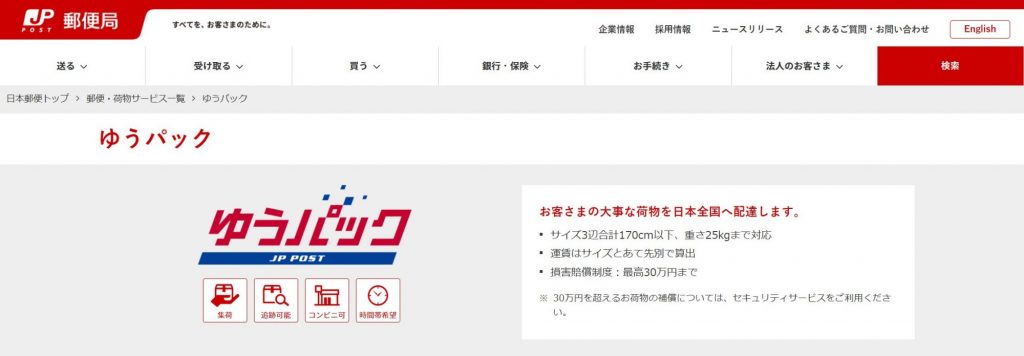
エリアやサイズによって、運賃の料金体系が変わってきます。
事前にどれぐらいかかるかを調べることも出来ます。
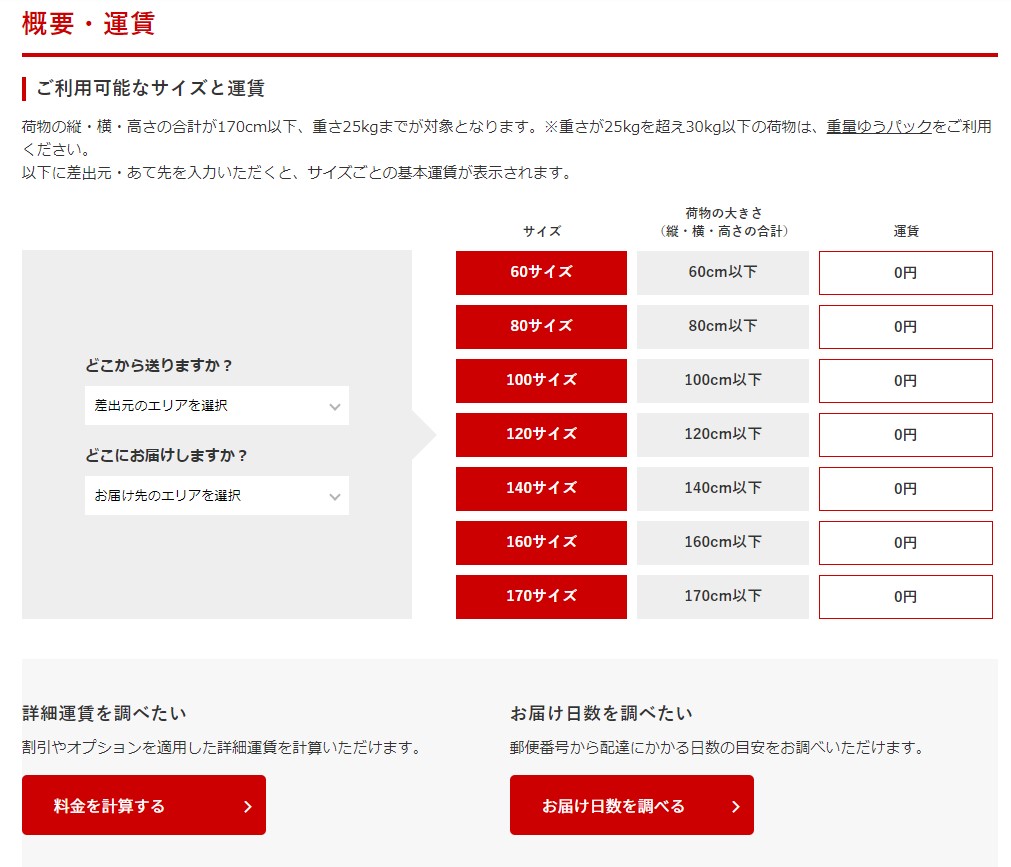
発送方法もいくつかあり、配送日の希望などもある程度は指定することが出来ます。
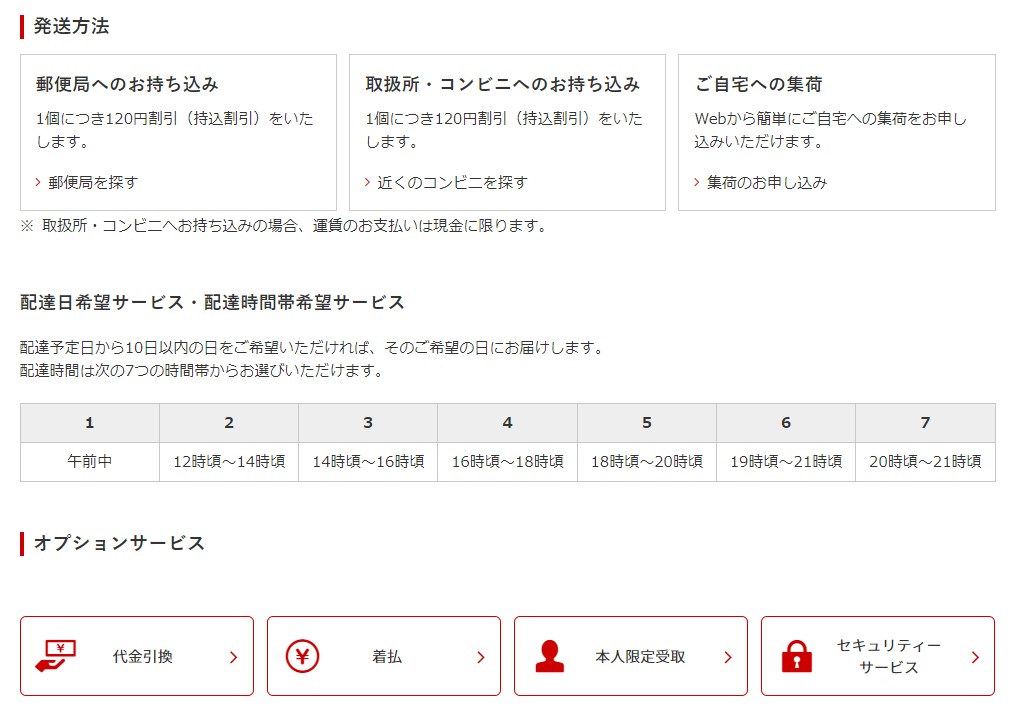
ゆうパックスマホ割について
ゆうパックを利用して、送付する時の便利な方法の一つとして、「ゆうパックスマホ割」が紹介されています。
郵便局ホームページ
ゆうパックー便利な送り方
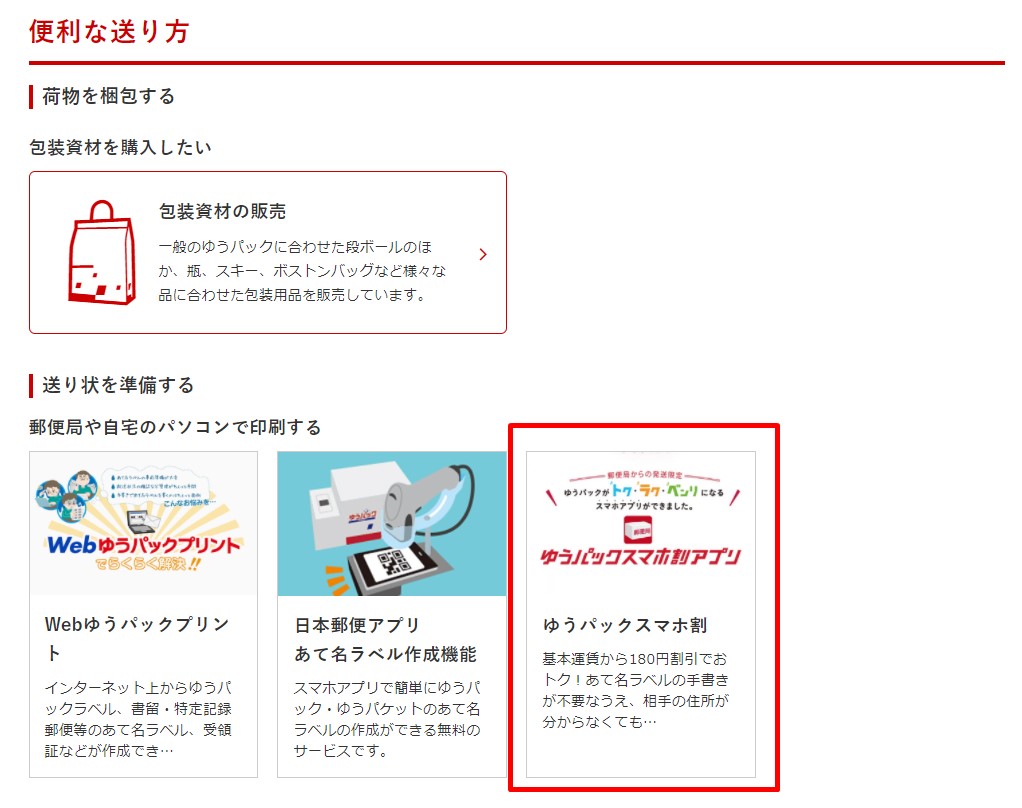
「ゆうパックスマホ割」はスマホのアプリを利用し、必要な情報を事前に入力して、宛名ラベルを自動で作成出来たり、運賃の割引もあったりもします。
郵便局ホームページ
ゆうパックスマホ割
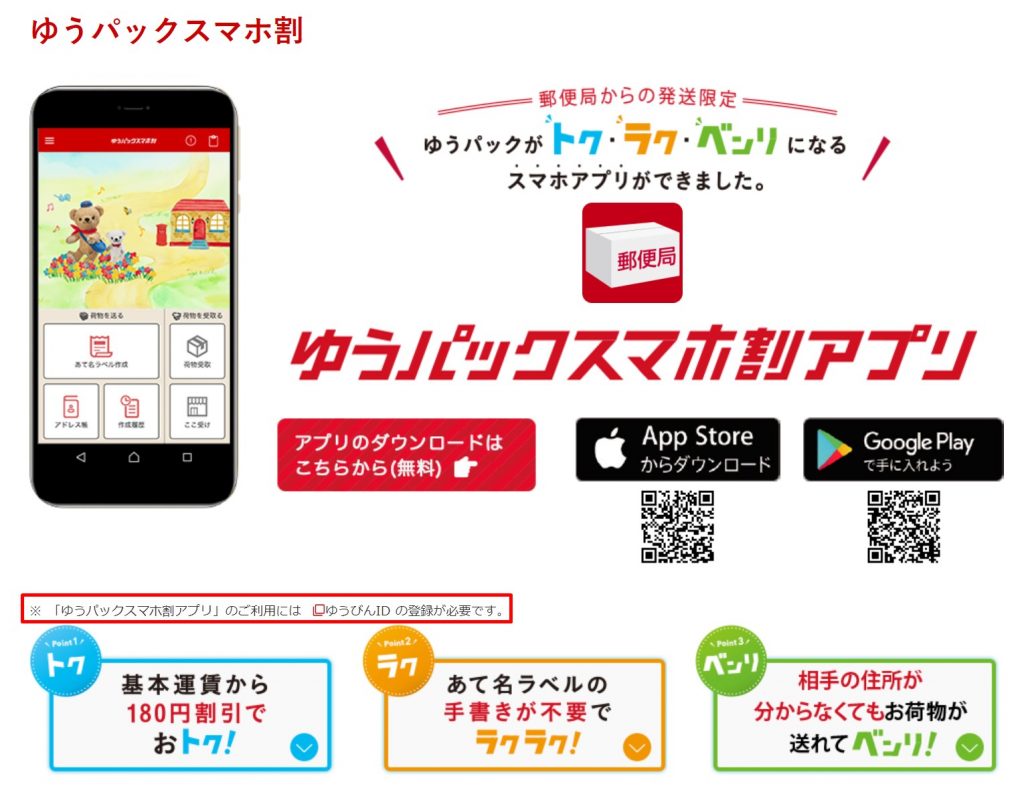
「ゆうパックスマホ割アプリ」を利用するには、事前に「ゆうびんID」の登録が必要となります。
「ゆうびんID」はこれ以外にも、普段の郵便物の受け取りなどでも利用出来る機能があるので、人によっては登録の手間を掛けるだけの価値はあるのかなと思います。
郵便局ホームページ
ゆうびんID
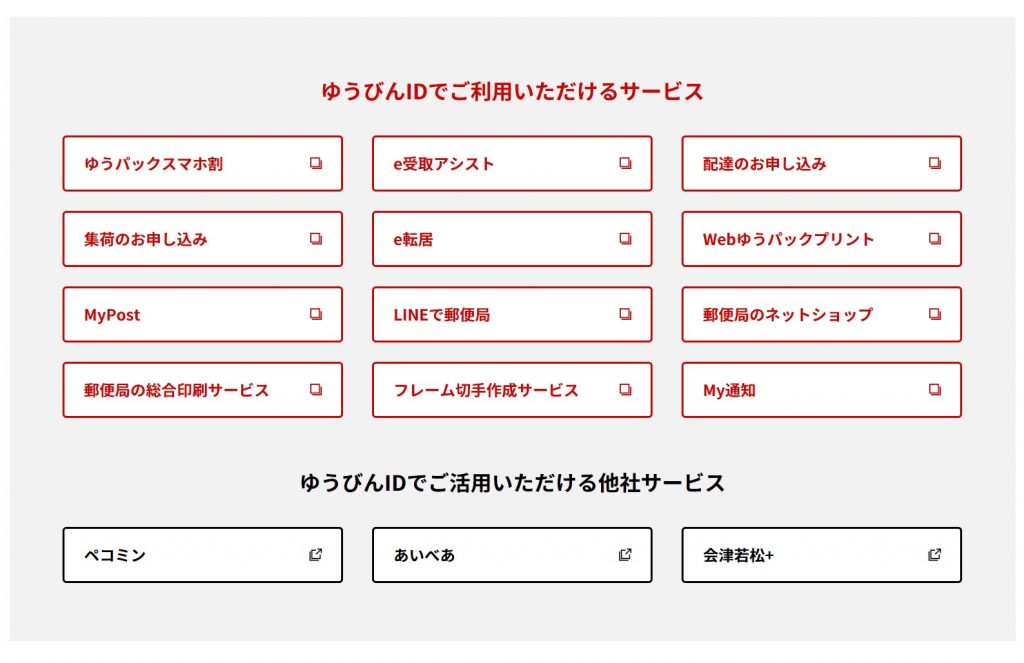
「ゆうパックスマホ割」利用時ののポイントもコンパクトにまとめられています。
郵便局ホームページ
ゆうパックスマホ割
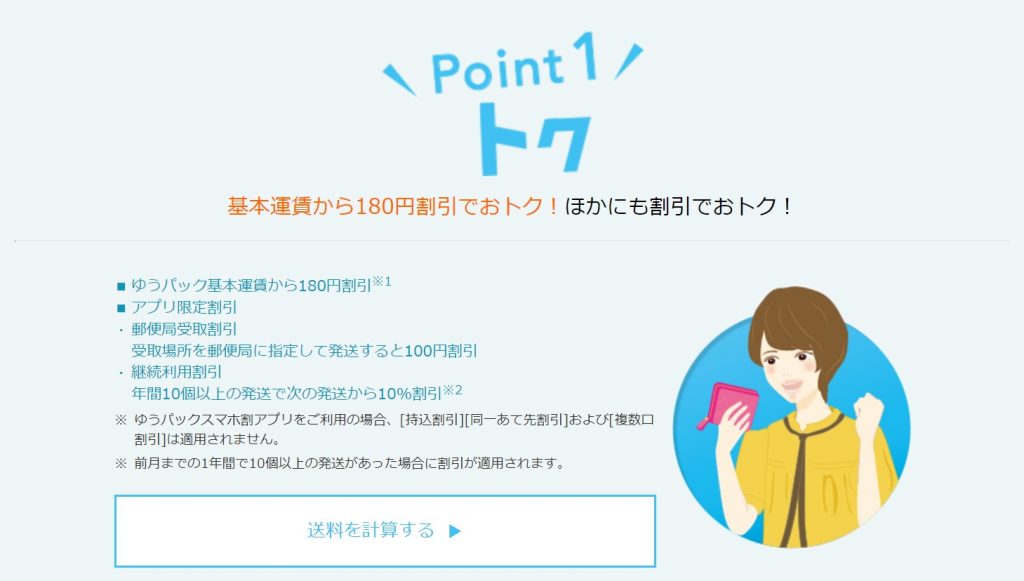

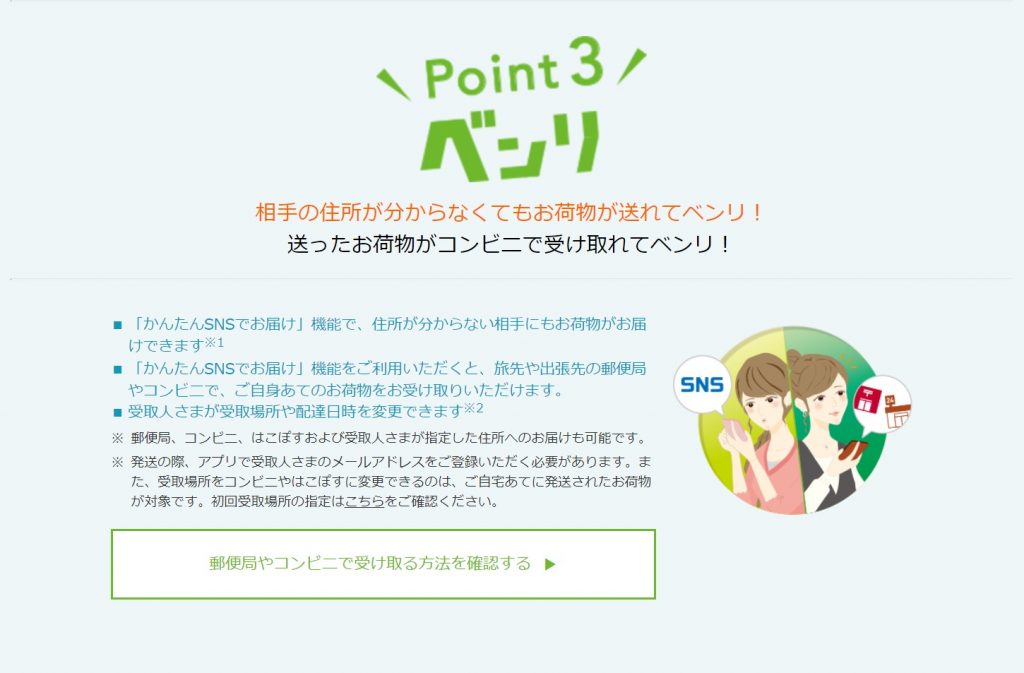

私の場合は、「Point2」の宛名ラベルの手書き不要に惹かれて、利用することにしました。
ゆうパックスマホ割アプリの利用方法
「ゆうパックスマホ割」アプリをスマホにダウンロードした後の流れは、下記のようなイメージです。
郵便局ホームページ
ゆうパックスマホ割

【1 アプリであて先入力。クレジットカードでお支払い。】
事前に準備しておきます。
・アプリを起動

・「ゆうびんID」でログイン
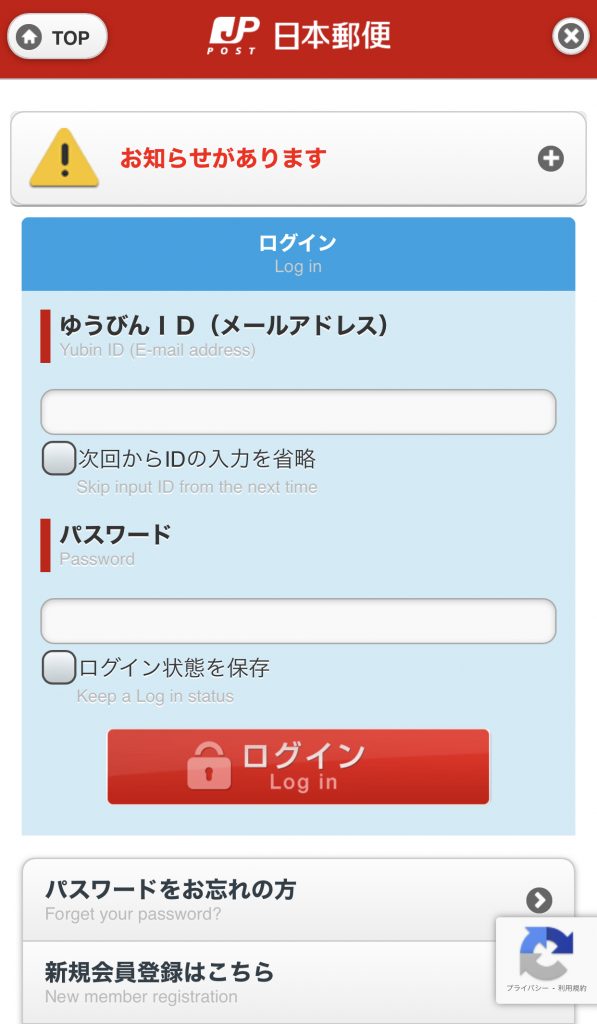
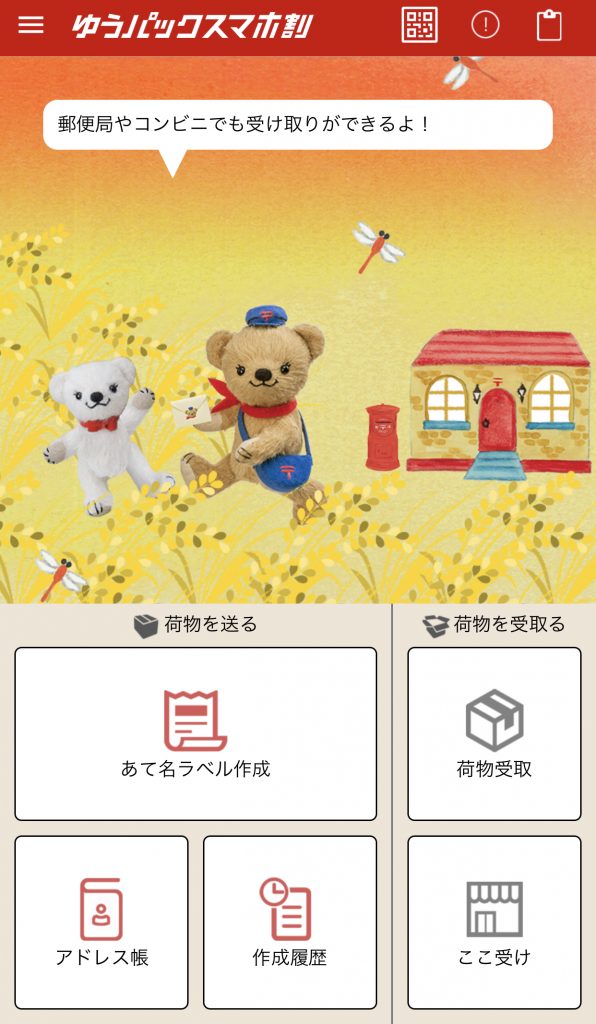
・「設定」項目を事前に登録しておく。
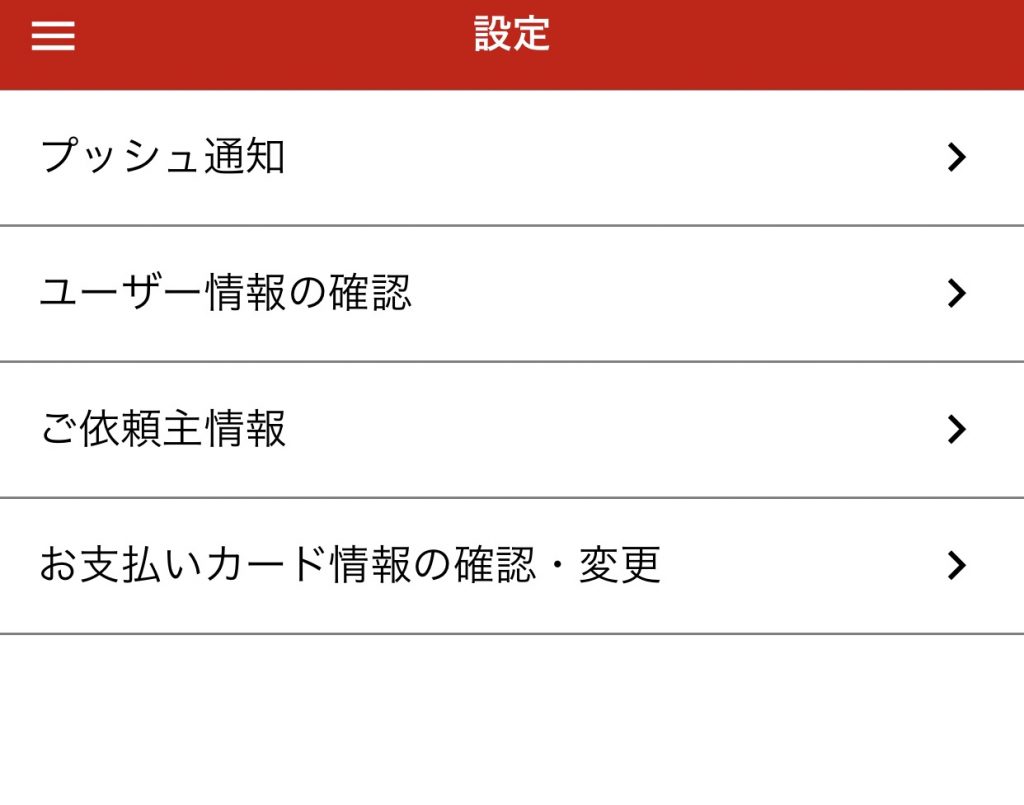
・ご依頼主情報
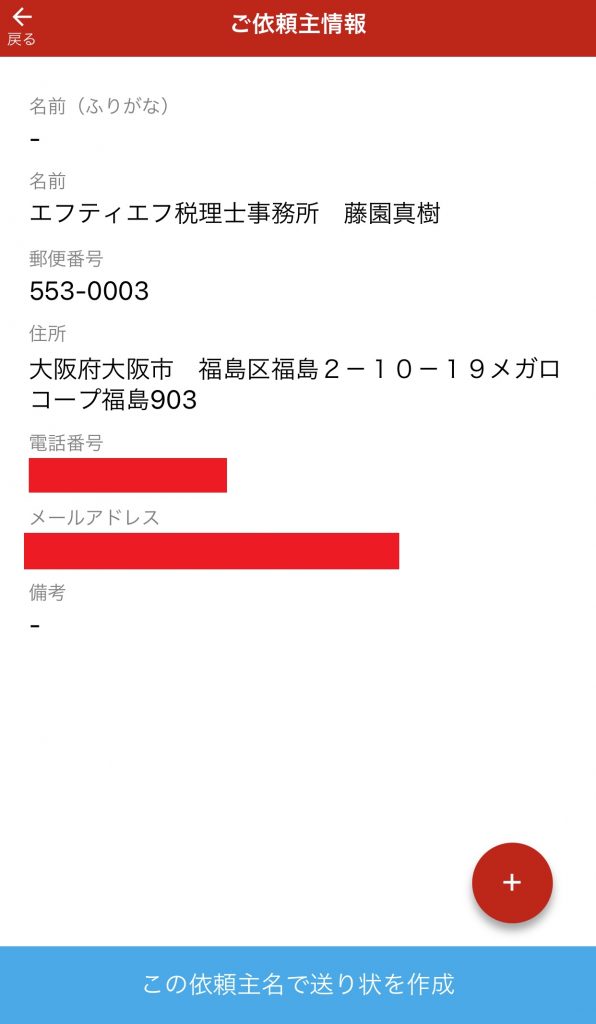
・お支払いカード情報(下記画面は登録後の表示になります)
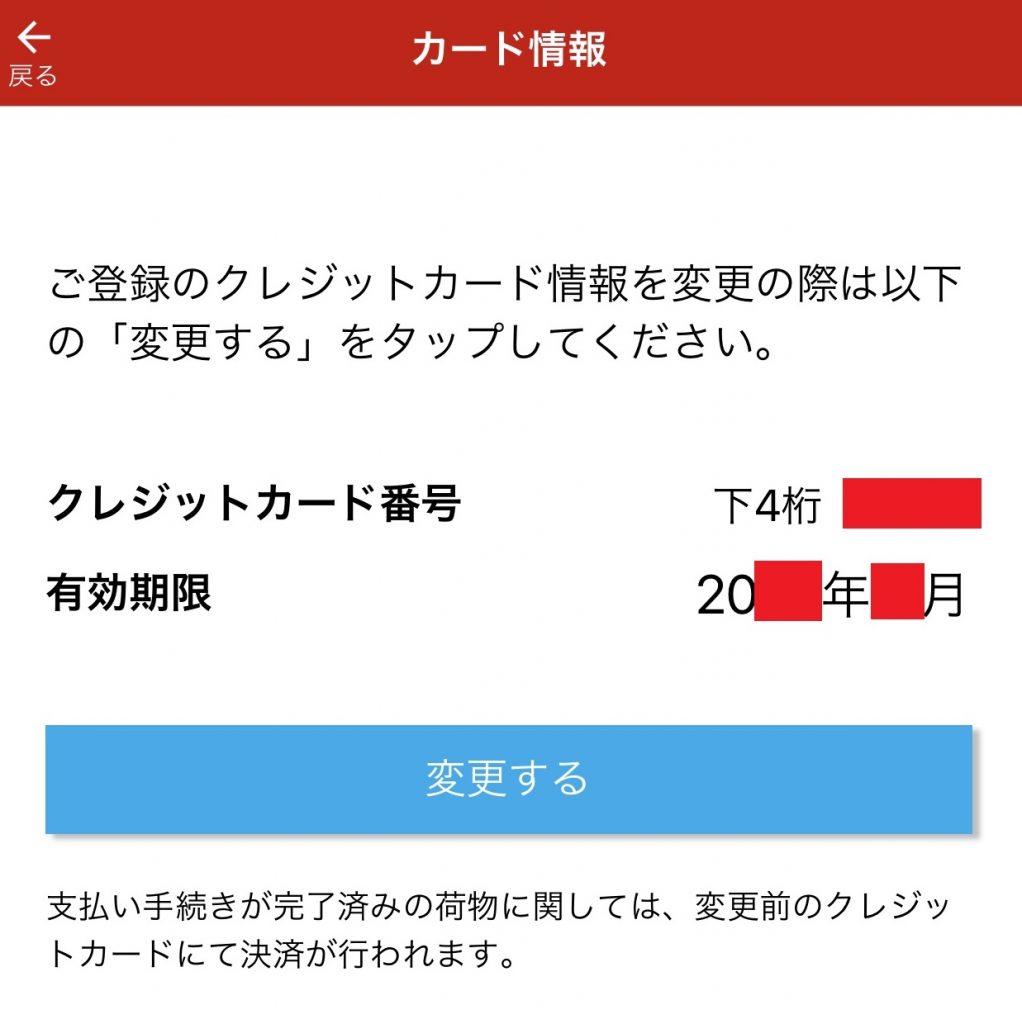
・送り先を「アドレス帳」に登録しておく。
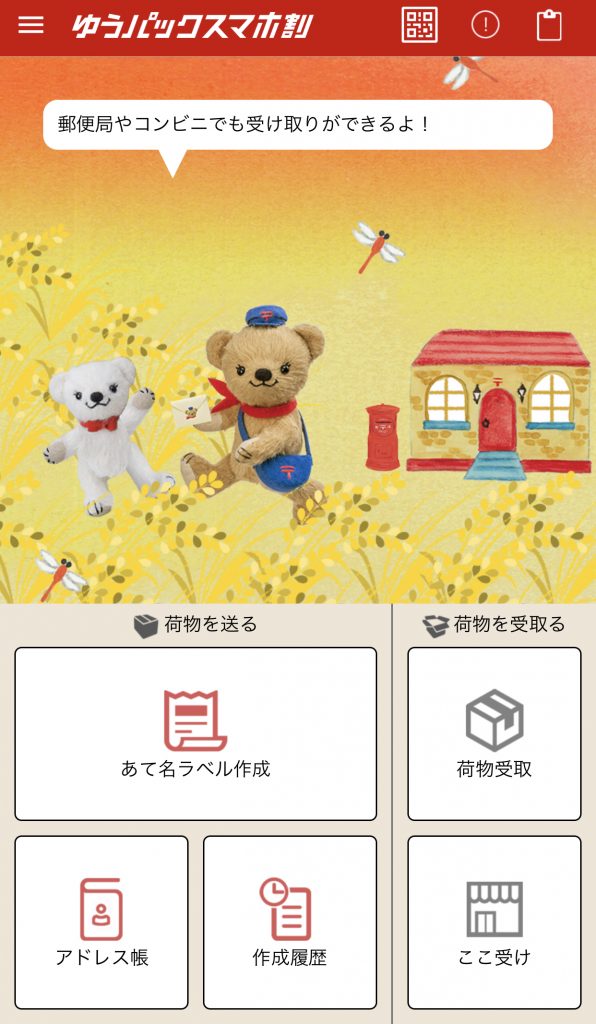
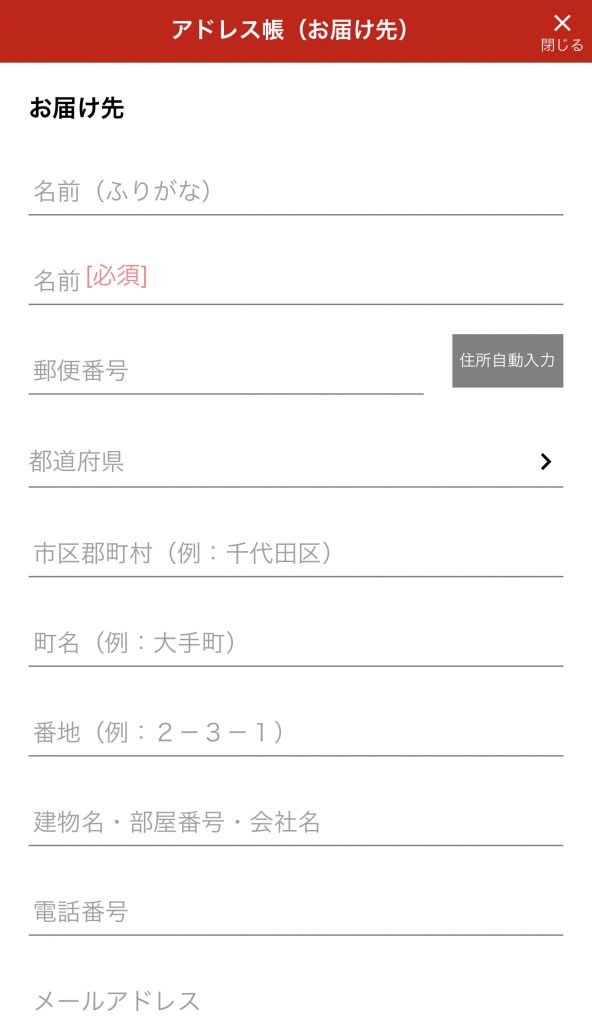
・「あて名ラベル作成」する。
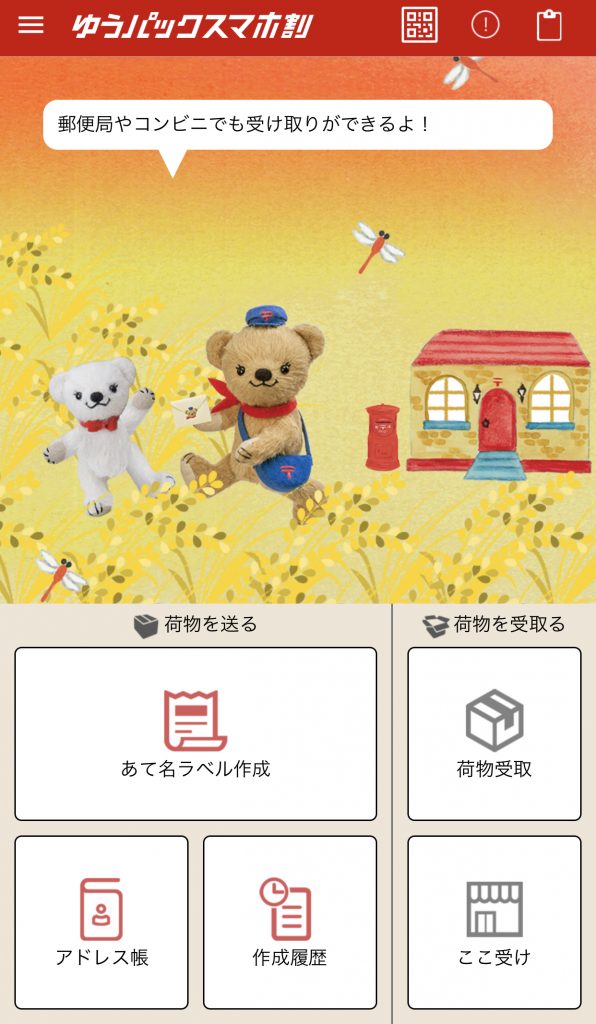
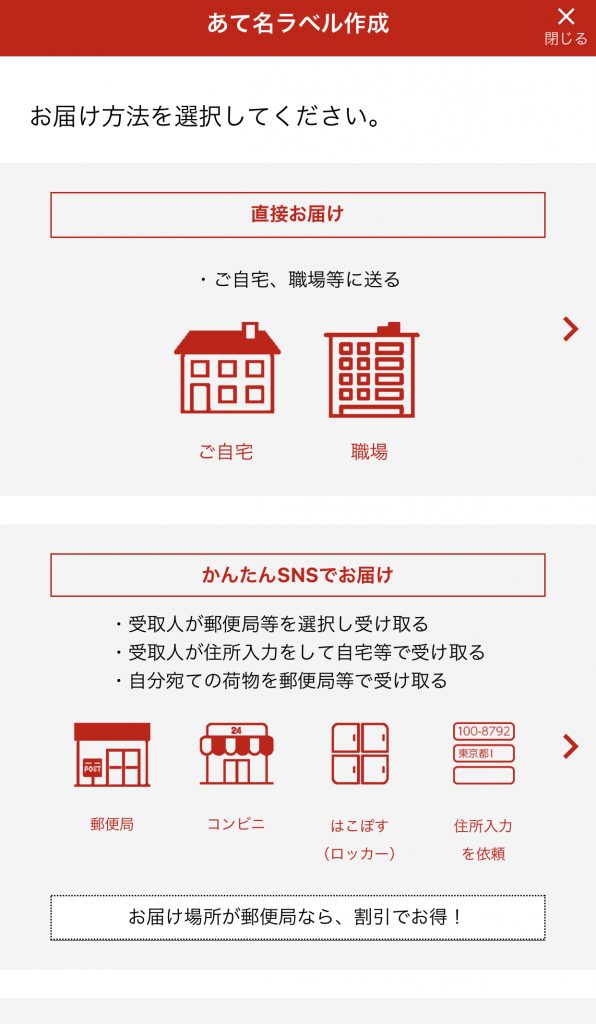
ここで事前に登録した送り先を呼び出して、依頼主情報を確認し、クレジットカード決済すれば処理は完了です。
あて名ラベル印刷用の「ゆうプリタッチ」で読み込むための2次元バーコードが表示されるので、これを郵便局にある機械で読み込んで、宛名ラベルを印刷します。
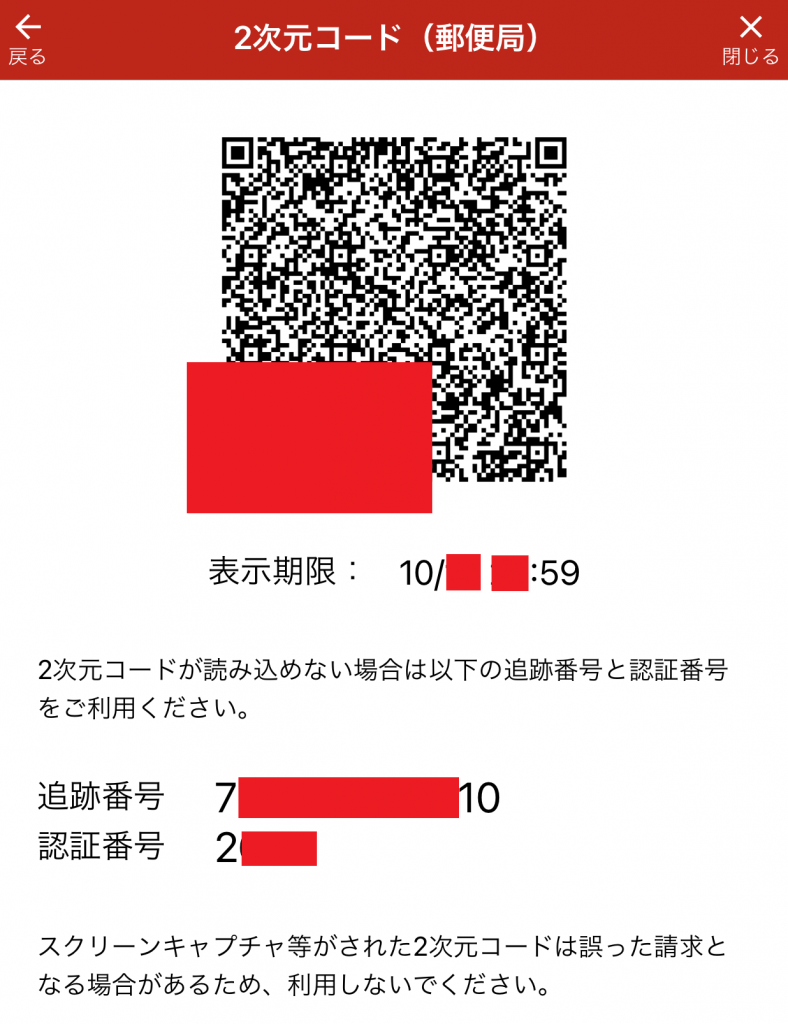
複数枚印刷された宛名シールを荷物に貼ったり、郵便局の控えとしたり、自分の控えとしたりなど切り分けていきます。
最後に、受付票をと送付状の控えをもらえば完了です。

おわりに
手順を文章と図解で説明しようとすると、長くなってしまいますが、一度通してやってみると、2回目からはとてもスムーズでそれ程時間はかかりません。
何事も最初の手間暇を惜しまないというのは必要なのかなと思います。
【広告スペース】>>>>>>>>>>>>>>
>>>>>>>>>>>>>> 【広告スペース】
最後まで読んでいただき、ありがとうございました!
この記事を書いている人

エフティエフ税理士事務所
代表 税理士
藤園 真樹(ふじぞの まさき)
大阪市福島区を拠点に活動中。
オンラインも活用しているので、対応エリアは問いません。
平日毎日でブログを更新中。
プロフィールはこちら
主なサービスメニュー
【単発サポート】
単発税務サポート
個別コンサルティング
確定申告サポート
融資サポート
【継続サポート】
顧問業務
税務顧問応援パッケージ(福島区)
税務顧問応援パッケージ(ラーメン屋さん)
事務処理のひと手間を減らすサポート


